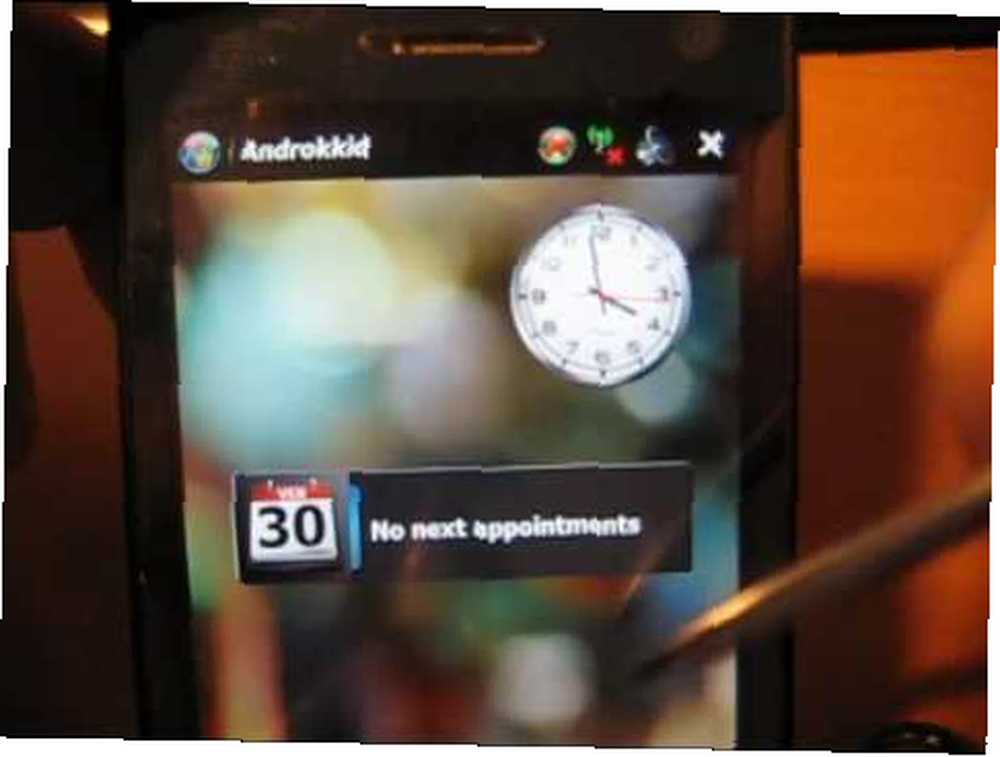
Gabriel Brooks
0
3298
792
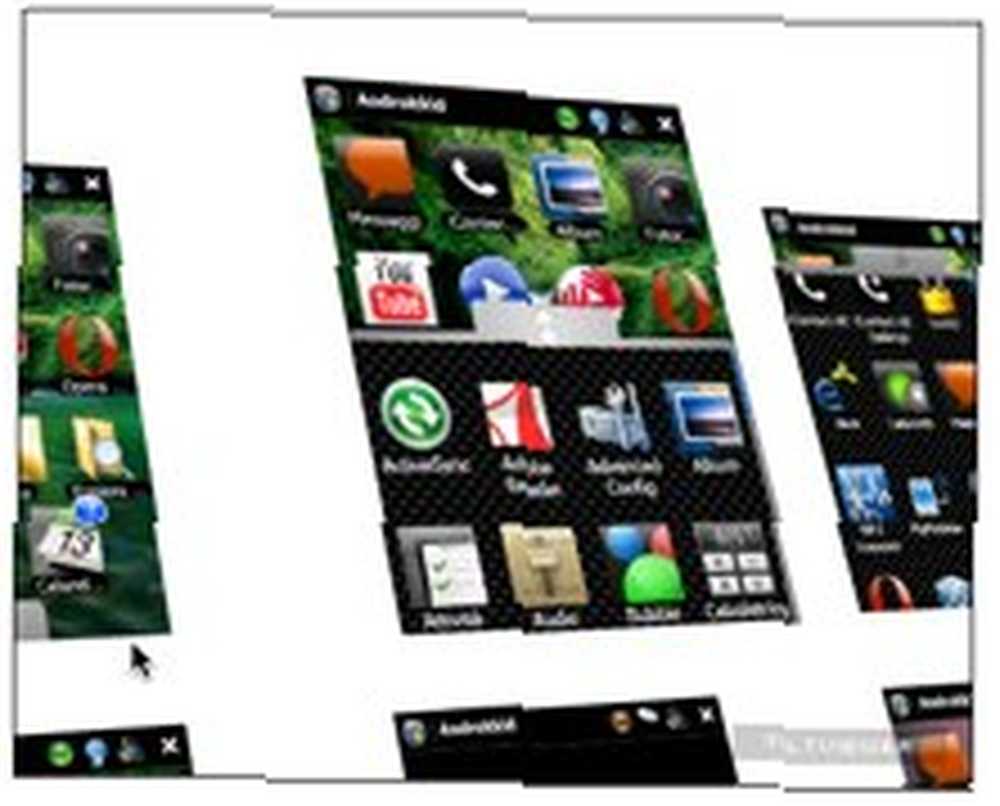 Il ne reste que quelques jours avant le début du compte à rebours, mais j'ai déjà commencé à écrire mes résolutions du Nouvel An. Il y a une section appelée “Acheter” avec la liste de tout ce que je souhaiterais pouvoir acheter l’année prochaine, et un téléphone Android en fait partie..
Il ne reste que quelques jours avant le début du compte à rebours, mais j'ai déjà commencé à écrire mes résolutions du Nouvel An. Il y a une section appelée “Acheter” avec la liste de tout ce que je souhaiterais pouvoir acheter l’année prochaine, et un téléphone Android en fait partie..
Cette année, mon budget me empêche d’obtenir l’un de ces gadgets Google. Donc, en attendant de meilleures conditions financières, je voulais essayer Android sur mon smartphone Windows Mobile. Comment installer Google Android sur un téléphone Windows Mobile. Comment installer Google Android sur un téléphone Windows Mobile. Malheureusement, je n'ai trouvé aucune version Android disponible pour mon ancien téléphone O2..
Mais ma recherche m'a apporté quelque chose d'autre: une interface alternative (semblable à Android) pour Windows Mobile appelée Androkkid.
Pas simplement une autre imitation bon marché
Si vous cherchez un moyen de porter votre Windows Mobile sous Android, préparez-vous à être déçu. Androkkid n'est pas ça. Même si cette application .NET n'est pas la vraie affaire, ce n'est pas seulement une imitation bon marché d'Android.
Pour être honnête, je n'ai jamais essayé un vrai téléphone Android. Je ne suis donc pas en mesure de comparer Androkkid avec le vrai Android, ni de discerner jusqu'où vont les similitudes. Mais après avoir joué avec cela pendant un moment, je pourrais dire que du point de vue de la fonctionnalité, Androkkid est une application solide. Mais il faut un petit lifting pour améliorer l'interface utilisateur.
Pour en avoir un aperçu, vous pouvez regarder cette vidéo:
Si vous souhaitez essayer, vous pouvez télécharger la dernière version (v.1.2.1 au moment de la rédaction) à partir du site du développeur. Deux types de fichiers sont disponibles: le fichier CAB et le fichier Zip; et il y a aussi deux façons d'installer:
- Ouvrez le fichier CAB à partir de Windows Mobile (ou faites-le glisser via Active Sync)., ou…
- Extrayez le fichier Zip et mettez tout dans votre téléphone Windows Mobile.
Se déplacer dans l'interface
L'exécuter est aussi simple que d'ouvrir l'application à partir du répertoire Programmes.
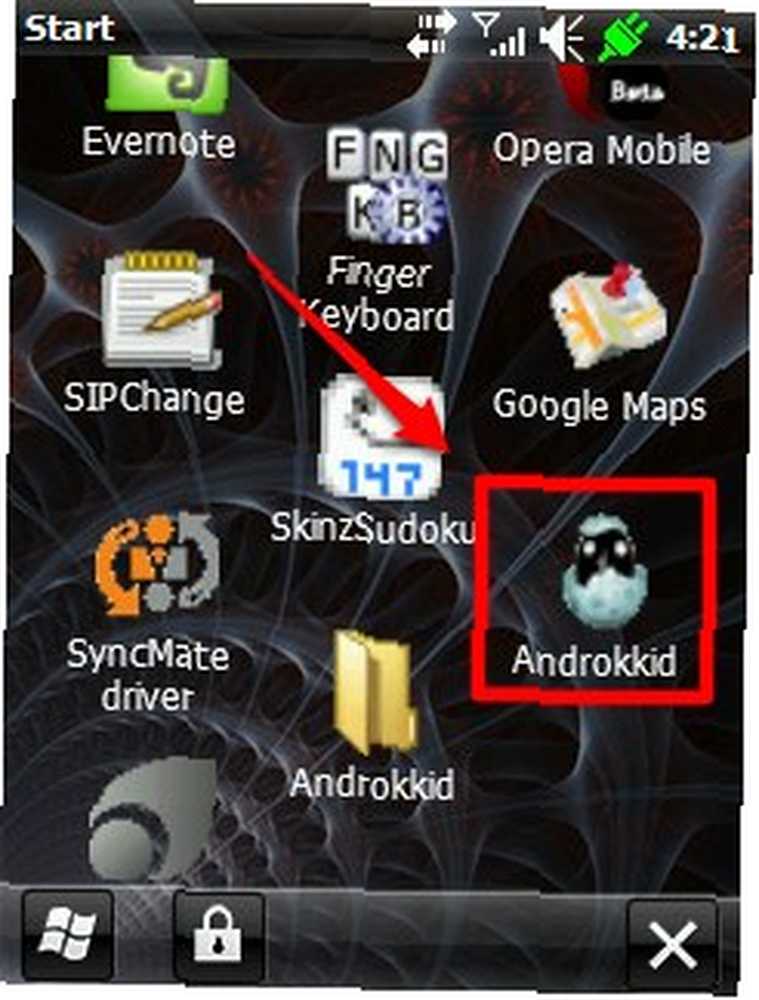
Vous verrez l'écran de démarrage pendant quelques secondes et…

Le fond vide heureux par défaut apparaîtra sous vos yeux, avec les trois boutons ci-dessous.
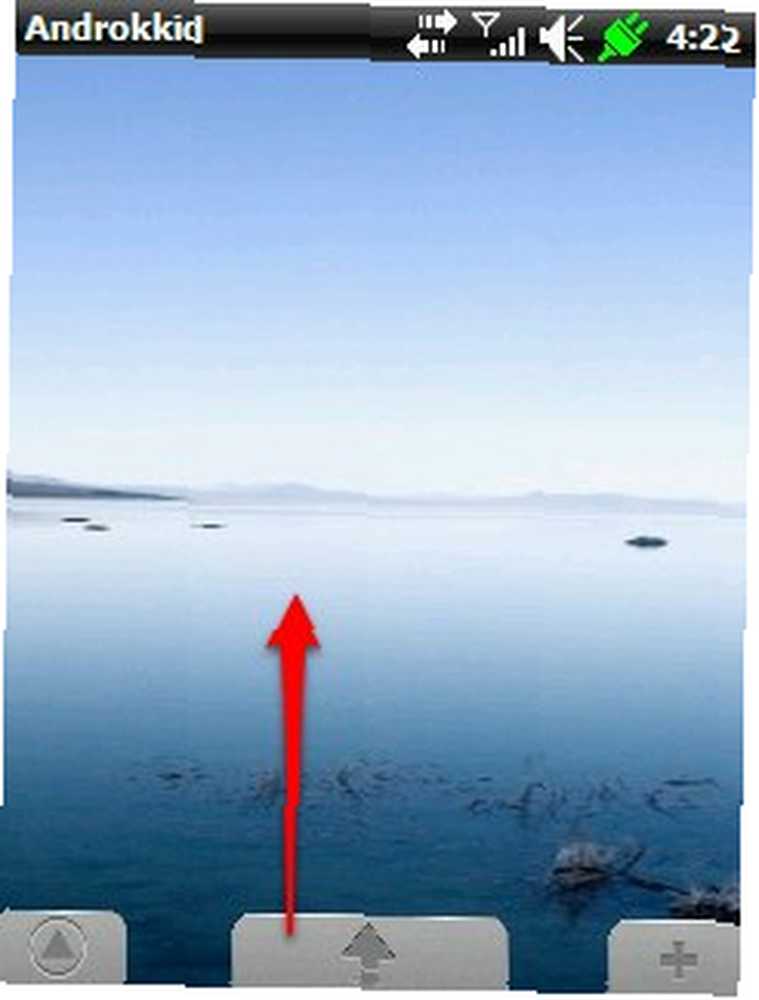
L'onglet du milieu peut être affiché pour afficher la liste des applications. Et semblable aux dossiers Windows Mobile de base, vous pouvez faire glisser pour faire défiler les icônes de haut en bas.
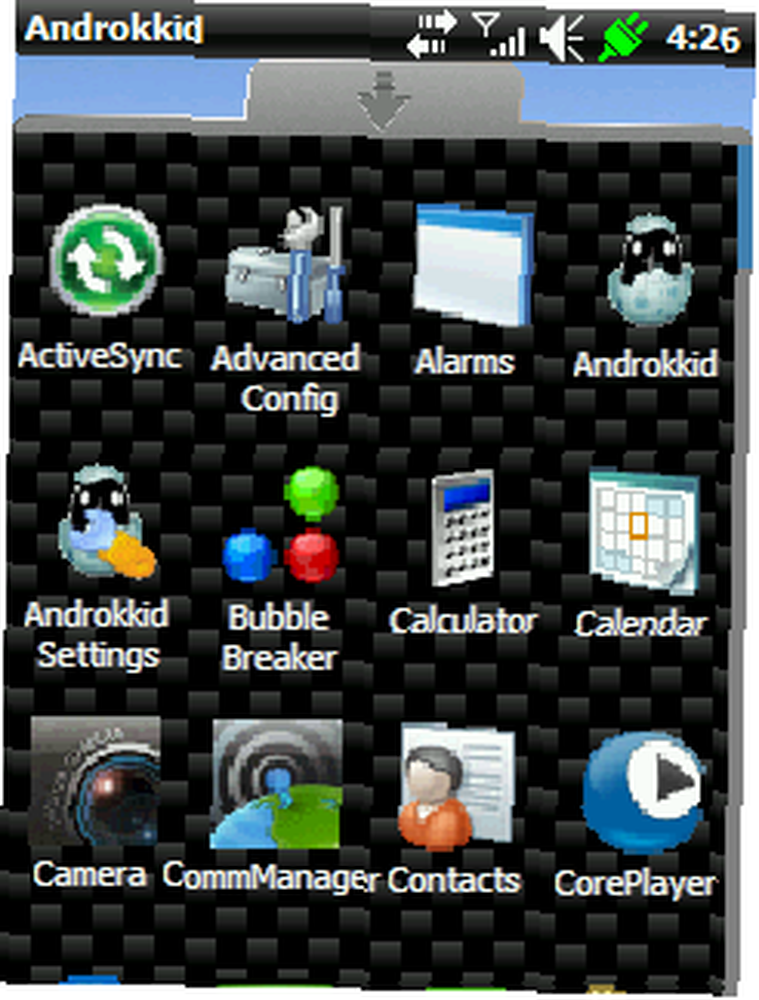
Toutes les icônes peuvent être déplacées du conteneur vers le bureau afin qu'elles soient toujours disponibles là-bas..
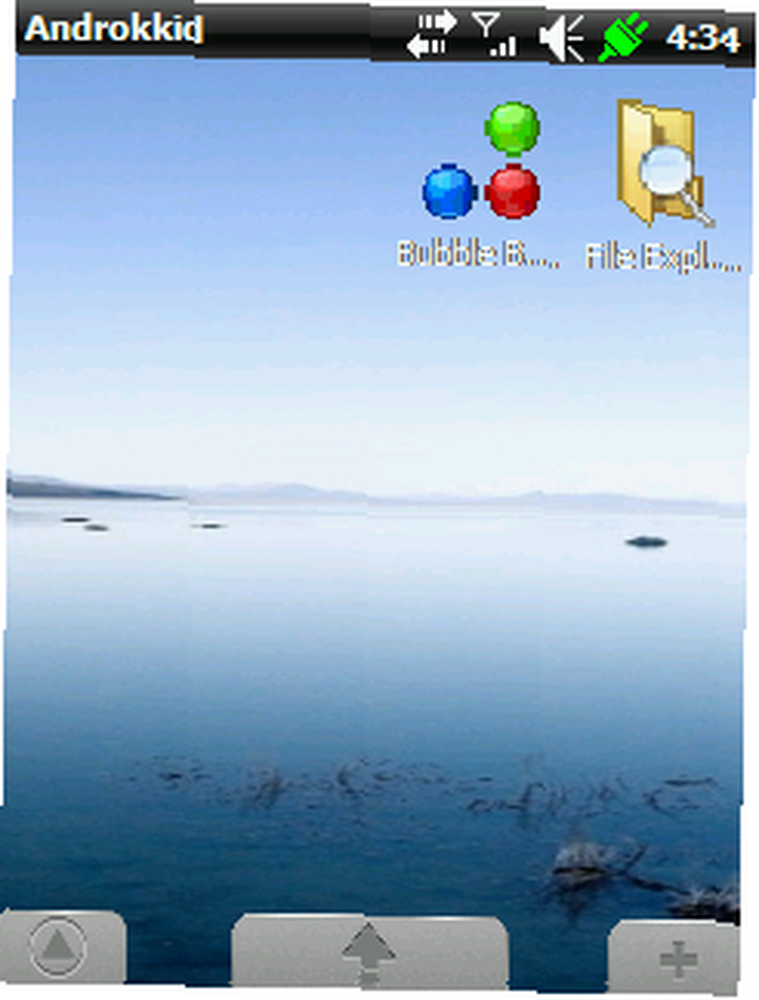
Pour supprimer une icône du bureau, faites-la glisser vers le bas de l'écran et un onglet de suppression apparaîtra..
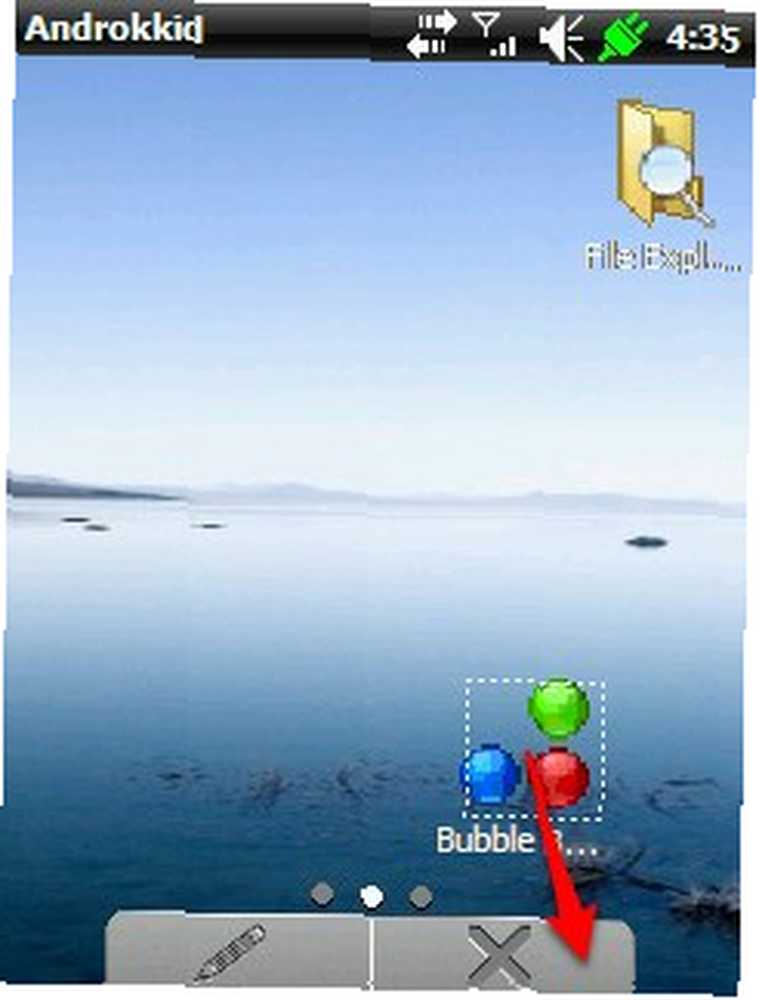
Déposez l'icône sur le “X” onglet et il sera supprimé après avoir répondu “Oui” à la confirmation.
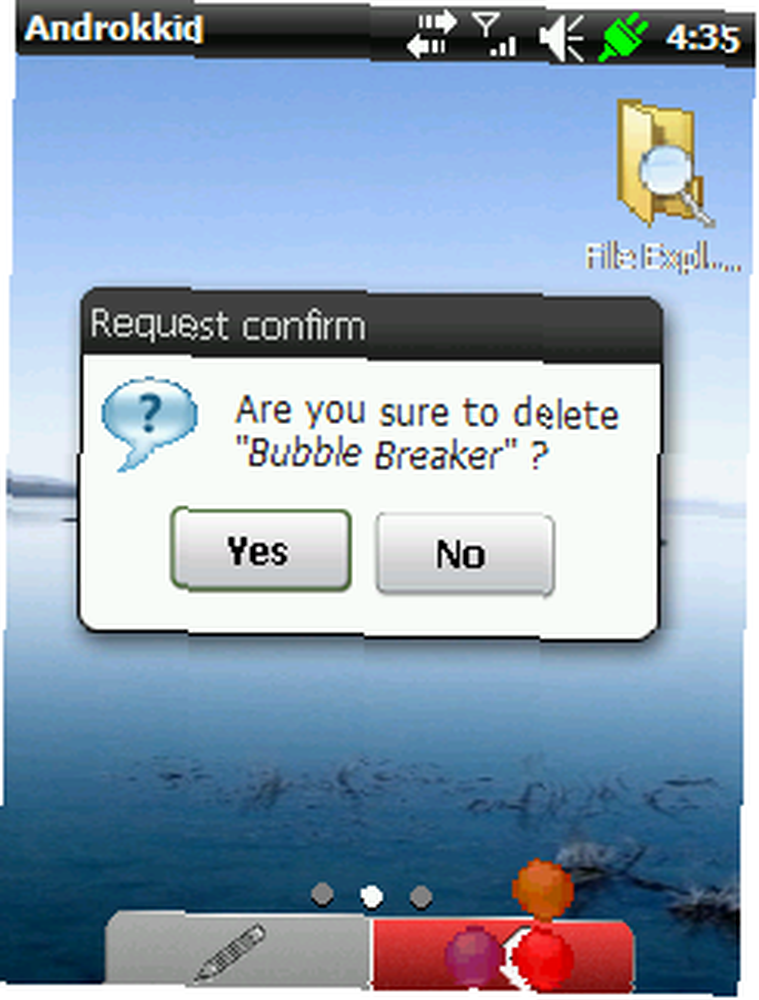
Par défaut, il y a trois “ordinateurs de bureau“. Vous commencez toujours dans l'écran central et pouvez facilement faire défiler l'écran vers la gauche ou la droite en faisant glisser votre doigt sur l'écran dans la direction opposée. Il y a des points juste au-dessus de l'onglet d'application pour indiquer votre position..
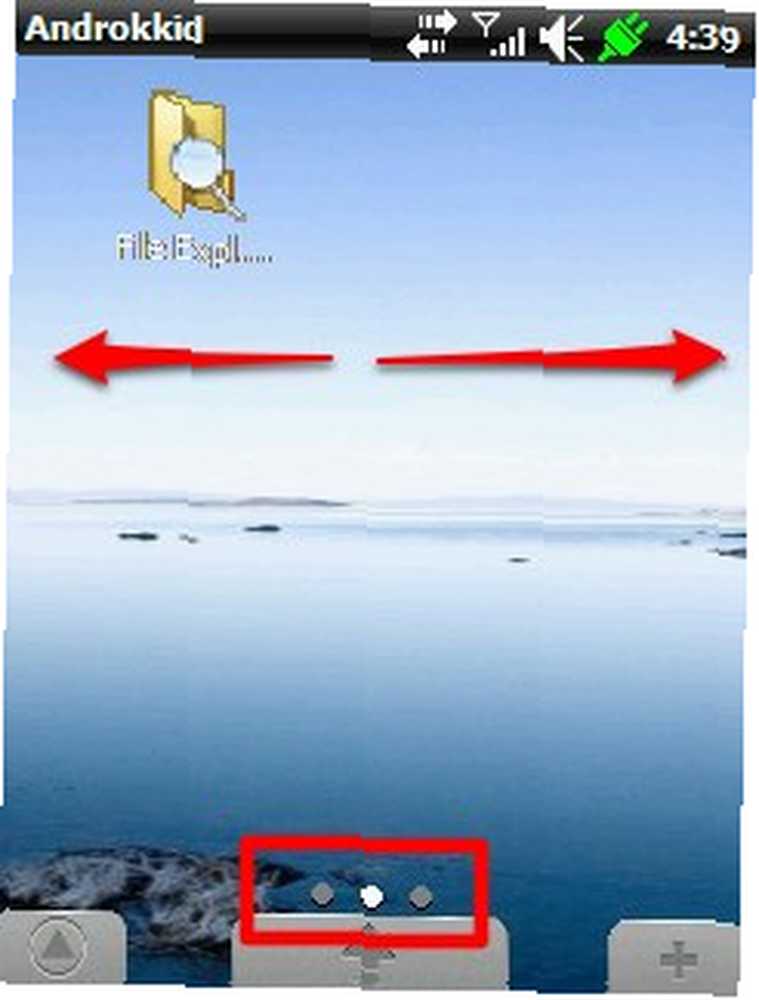
Ces ordinateurs de bureau pourraient servir d’endroits pour classer vos applications. Par exemple, l'écran de gauche concerne les jeux, le milieu les applications de bureau et le droit les activités liées à Internet..
Vous pouvez ajouter plus de bureaux si vous en avez besoin. Appuyez et maintenez l'écran, puis choisissez “Ajouter> Page” dans le menu contextuel.
Pour supprimer une page, répétez le processus ci-dessus, mais choisissez “Supprimer la dernière page” au lieu. Cliquez sur “Oui” dans la fenêtre de confirmation et la page disparaîtra.
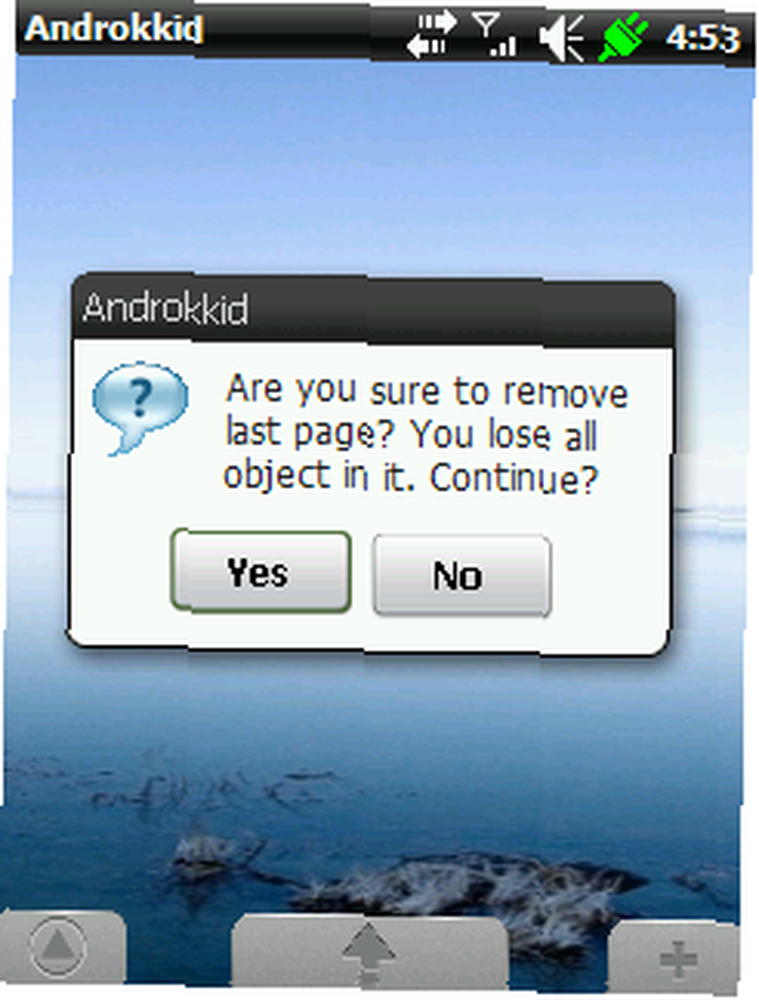
Les pages ne sont pas la seule chose que vous pouvez ajouter. Les autres alternatives sont les icônes, raccourcis, contacts, liens, widgets et dossiers. En combinant ces éléments, vous pouvez créer (presque) toute interface de votre choix..
Il est également possible de faire démarrer Androkkid automatiquement à chaque redémarrage de Windows Mobile. Appuyez et maintenez l'écran, puis choisissez “Réglages” dans le menu contextuel. Aller au “Général” onglet et vérifiez la “Commence avec windows” boîte. N'oubliez pas de cliquer sur le “sauvegarder” bouton ci-dessous.
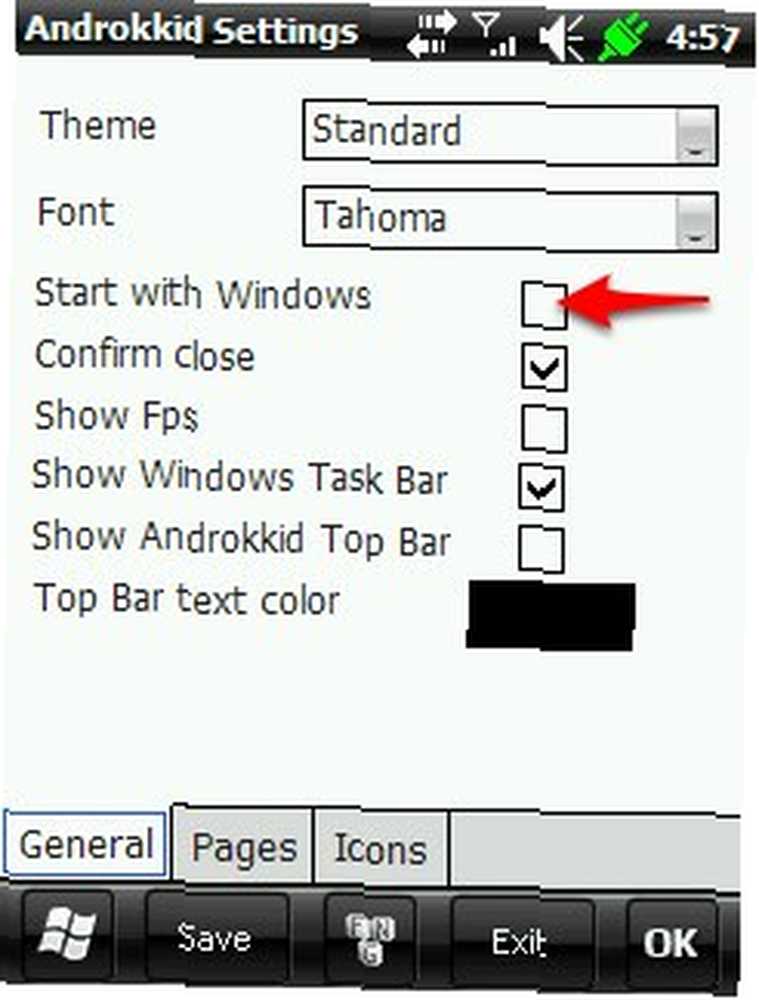
Pour fermer Androkkid, maintenez l’écran appuyé et choisissez “Sortie” dans le menu contextuel.
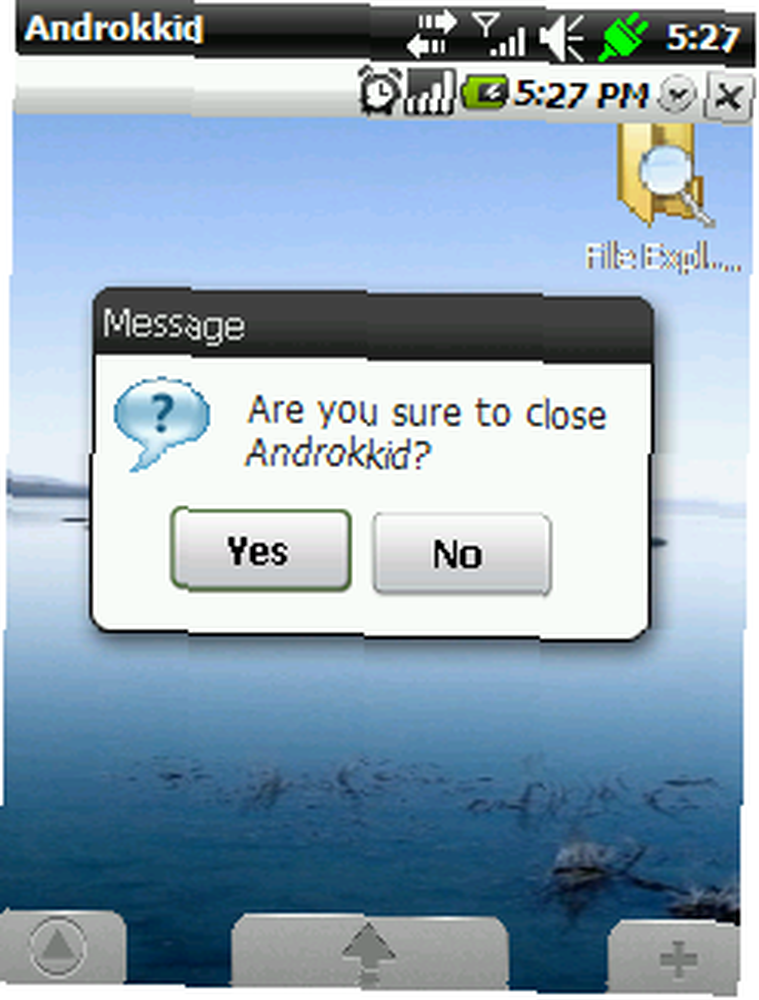
Plus de temps pour mûrir
Selon moi, Androkkid n’est pas aussi lisse que d’autres Windows Mobile “changeurs d'interface” comme le commercial HTC-Touch-flo ou SPB Mobile Shell. Mais ils ne peuvent pas battre le prix d'Androkkid: gratuit.
Androkkid propose également une multitude de thèmes et de widgets créés par les utilisateurs. C'est une autre chose avec laquelle les produits commerciaux ne peuvent rivaliser.
Etant donné plus de temps pour mûrir, je suis sûr que Androkkid ira au niveau de son concurrent payé.
Avez-vous essayé Androkkid? Connaissez-vous d'autres alternatives? S'il vous plaît partager en utilisant les commentaires ci-dessous.











